„Excel“ turi keletą naudingų funkcijų, leidžiančių sutaupyti laiko ir būti daug produktyvesniems kasdieniame darbe.
Viena iš tokių naudingų (ir mažiau žinomų) funkcijų Pasirinktiniai sąrašai „Excel“.
Dabar, prieš pradėdamas kurti ir naudoti pasirinktinius sąrašus, leiskite man pirmiausia paaiškinti, kas jame yra puiku.
Tarkime, stulpelyje turite įvesti skaičių pavadinimus nuo sausio iki gruodžio. Kaip jūs tai padarytumėte? Ir ne, tai padaryti rankiniu būdu nėra pasirinkimas.
Vienas iš greičiausių būdų būtų, kad sausio mėnuo būtų ląstelėje, vasaris - gretimoje ląstelėje, o tada naudodami užpildymo rankenėlę vilkite ir leiskite „Excel“ automatiškai užpildyti likusią dalį. „Excel“ yra pakankamai protinga, kad suprastų, jog kitą mėnesį norite užpildyti kiekvieną langelį, kuriame vilkite užpildymo rankenėlę.
Mėnesių pavadinimai yra gana bendri, todėl pagal numatytuosius nustatymus jie pasiekiami „Excel“.
O kas, jei turite skyrių pavadinimų sąrašą (arba darbuotojų vardus ar produktų pavadinimus) ir norite tai padaryti. Vietoj to, kad rankiniu būdu įvestumėte arba nukopijuotumėte, norite, kad naudojant stebėjimo rankenėlę jie atrodytų stebuklingai (kaip ir mėnesių pavadinimai).
Jūs taip pat galite tai padaryti…
… naudojant Pasirinktiniai sąrašai „Excel“
Šioje pamokoje aš jums parodysiu, kaip „Excel“ sukurti savo pasirinktinius sąrašus ir kaip juos naudoti norint sutaupyti laiko.
Kaip sukurti pasirinktinius sąrašus „Excel“
Pagal numatytuosius nustatymus „Excel“ jau turi keletą iš anksto pateiktų pasirinktinių sąrašų, kuriuos galite naudoti norėdami sutaupyti laiko.
Pavyzdžiui, jei gretimo langelio viename langelyje „antradienis“ įvedate „Mon“, likusias dienas galite užpildyti užpildymo rankenėle. Jei pratęsite pasirinkimą, vilkite ir jis kartosis ir vėl suteiks jums dienos pavadinimą.

Žemiau yra pasirinktiniai sąrašai, kurie jau yra įmontuoti „Excel“. Kaip matote, dažniausiai tai yra dienų ir mėnesių pavadinimai, nes jie yra fiksuoti ir nesikeis.

Tarkime, kad norite sukurti departamentų, kurių jums dažnai reikia programoje „Excel“, sąrašą, galite sukurti pasirinktinį jo sąrašą. Tokiu būdu, kai kitą kartą turėsite gauti visų skyrių pavadinimus vienoje vietoje, jums nereikia ieškoti senų failų. Viskas, ką jums reikia padaryti, tai įvesti pirmuosius du sąraše ir vilkti.

Toliau pateikiami žingsniai, kaip sukurti savo pasirinktinį sąrašą „Excel“:
- Spustelėkite skirtuką Failas

- Spustelėkite Parinktys. Bus atidarytas dialogo langas „Excel“ parinktys

- Kairiojoje srityje spustelėkite parinktį Išplėstinė

- Parinktyje Bendra spustelėkite mygtuką „Redaguoti pasirinktinius sąrašus“ (gali tekti slinkti žemyn, kad pasiektumėte šią parinktį)

- Dialogo lange Tinkinti sąrašai importuokite sąrašą pasirinkdami langelių, kuriuose yra sąrašas, diapazoną. Arba galite rankiniu būdu įvesti pavadinimą lauke Sąrašo įrašai (atskirti kableliais arba kiekvienas vardas naujoje eilutėje)

- Spustelėkite Pridėti
Kai tik spustelėsite Pridėti, pastebėsite, kad jūsų sąrašas dabar tampa pasirinktinių sąrašų dalimi.

Jei turite didelį sąrašą, kurį norite pridėti prie „Excel“, taip pat galite naudoti dialogo lango parinktį Importuoti.
Pro patarimas: Taip pat galite sukurti pavadintą diapazoną ir naudoti tą pavadintą diapazoną, kad sukurtumėte pasirinktinį sąrašą. Norėdami tai padaryti, lauke „Importuoti sąrašą iš ląstelių“ įveskite pavadinto diapazono pavadinimą ir spustelėkite Gerai. Tai naudinga tuo, kad galite pakeisti arba išplėsti pavadintą diapazoną ir jis bus automatiškai pakoreguotas kaip pasirinktinis sąrašasDabar, kai turite sąrašą „Excel“ vidinėje sistemoje, galite jį naudoti taip pat, kaip naudodami skaičius ar mėnesių pavadinimus naudodami automatinį pildymą (kaip parodyta žemiau).
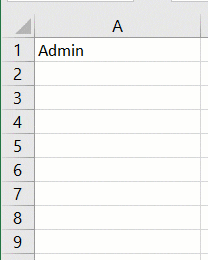
Nors puiku, kad „Excel“ galite greitai gauti šiuos pasirinktinių pavadinimų pavadinimus, tiesiog vilkite ir numeskite, tačiau yra dar daugiau nuostabių dalykų, kuriuos galite padaryti naudodami pasirinktinius sąrašus (apie tai kitame skyriuje).
Sukurkite savo rūšiavimo kriterijus naudodami pasirinktinius sąrašus
Puikus dalykas, susijęs su pasirinktiniais sąrašais, yra tai, kad galite jį naudoti kurdami savo rūšiavimo kriterijus. Pvz., Tarkime, kad turite duomenų rinkinį, kaip parodyta žemiau, ir norite tai rūšiuoti pagal aukštą, vidutinį ir žemą.

Jūs negalite to padaryti!
Jei surūšiuosite abėcėlės tvarka, tai sukrės abėcėlės tvarka (gausite aukštą, žemą ir vidutinį, o ne aukštą, vidutinį ir žemą).
Čia tikrai šviečia pasirinktiniai sąrašai.
Galite sukurti savo elementų sąrašą ir tada naudoti juos duomenims rūšiuoti. Tokiu būdu viršuje gausite visas aukštas vertes, o po to - vidutines ir žemas vertes.
Pirmasis žingsnis yra sukurti pasirinktinį sąrašą (aukštas, vidutinis, žemas), naudojant ankstesniame skyriuje nurodytus veiksmus („Kaip sukurti pasirinktinius sąrašus „Excel“‘).

Sukūrę pasirinktinį sąrašą, galite atlikti toliau nurodytus veiksmus, kad surūšiuotumėte pagal jį:
- Pasirinkite visą duomenų rinkinį (įskaitant antraštes)
- Spustelėkite skirtuką Duomenys

- Grupėje Rūšiuoti ir filtruoti spustelėkite piktogramą Rūšiuoti. Bus atidarytas dialogo langas Rūšiuoti

- Dialogo lange Rūšiuoti pasirinkite šiuos dalykus:
- Rūšiuoti pagal stulpelį: prioritetas
- Rūšiuoti: ląstelių vertės
- Užsakymas: pasirinktiniai sąrašai. Kai atsidarys dialogo langas, pasirinkite norimus naudoti rūšiavimo kriterijus ir spustelėkite Gerai.

- Spustelėkite Gerai
Pirmiau minėti veiksmai iškart surūšiuotų duomenis, naudodami sąrašą, kurį sukūrėte ir naudojote kaip kriterijus rūšiuodami (šiame pavyzdyje didelis, vidutinis, mažas).

Kai kurie pavyzdžiai, kur galite naudoti pasirinktinius sąrašus
Žemiau yra keletas atvejų, kai kurdami ir naudodami pasirinktinius sąrašus galite sutaupyti laiko:
- Jei turite sąrašą, kurį turite įvesti rankiniu būdu (arba nukopijuoti ir įklijuoti iš kito šaltinio), galite sukurti pasirinktinį sąrašą ir jį naudoti. Pavyzdžiui, tai gali būti jūsų organizacijos padalinių pavadinimai, produktų pavadinimai ar regionai/šalys.
- Jei esate mokytojas, galite sudaryti savo mokinių vardų sąrašą. Tokiu būdu, kai kitą kartą vertinsite juos, jums nereikia jaudintis, kad įvesite mokinių vardus rankiniu būdu arba nukopijuosite ir įklijuosite juos iš kito lapo. Tai taip pat užtikrina, kad yra mažiau klaidų tikimybės.
- Kai reikia rūšiuoti duomenis pagal kriterijus, kurie nėra įmontuoti „Excel“. Kaip aprašyta ankstesniame skyriuje, galite naudoti savo rūšiavimo kriterijus sudarydami pasirinktinį sąrašą „Excel“.
Taigi tai yra viskas, ką jums reikia žinoti Tinkintų sąrašų kūrimas „Excel“.
Tikiuosi, kad tai jums buvo naudinga.







